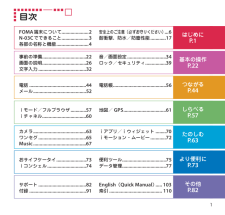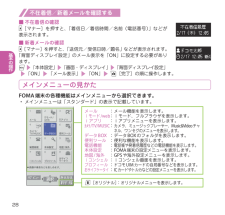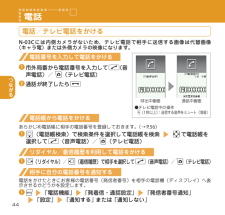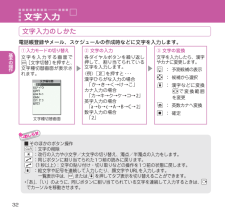Q&A
取扱説明書・マニュアル (文書検索対応分のみ)
"電話帳"1 件の検索結果
"電話帳"20 - 30 件目を表示
全般
質問者が納得オリジナルマナーモード→個別設定に従う(バイブレータ)に設定し、後はグループ分けするか、個人個人を編集から個別着信に設定する→バイブレータOFFで出来ると思います。同じメーカーでも機種が異なりますが...参考になれば幸いです。◆追記◆>特定の番号グループ追加(作成)→グループ別発着新設定→バイブレータOFFこのグループに特定者を入れ設定も出来ると思いますが。
5137日前view124
はじめにP.1 基本の操作P.22 つながるP.44 しらべるP.57 たのしむP.63 より便利にP.73 その他P.82 FOMA 端末について .....................2N-03Cでできること .....................3各部の名称と機能 .........................4安全上のご注意(必ずお守りください) ...6耐衝撃、防水/防塵性能 ............17事前の準備 ..................................22画面の説明 ..................................26文字入力 .....................................32音/画面設定 ..............................34ロック/セキュリティ ................39電話 ............................................44メール ........................................
・ FOMA 端末は無線を使用しているため、トンネル・地下・建物の中などで電波の届かない所、屋外でも電波の弱い所およびFOMA サービスエリア外ではご使用になれません。また、高層ビル・マンションなどの高層階で見晴らしのよい場所であってもご使用になれない場合があります。なお、電波が強くアンテナマークが3本たっている状態で、移動せずに使用している場合でも通話が切れる場合がありますので、ご了承ください。・ 公共の場所、人の多い場所や静かな場所などでは、まわりの方のご迷惑にならないようご使用ください。・ FOMA 端末は電波を利用している関係上、第三者により通話を傍受されるケースもないとはいえません。しかし、W-CDMA ・GSM / GPRS 方式では秘話機能をすべての通話について自動的にサポートしますので、第三者が受信機で傍受したとしても、ただの雑音としか聞きとれません。・ FOMA 端末は、音声をデジタル信号に変換して無線による通信を行っていることから、電 波状態の悪いところへ移動するなど送信されてきたデジタル信号を正確に復元することができない場合には、実際の音声と異なって聞こえる場合があります。・ お客...
はじめにP.17 弾性材料を使用した耐衝撃構造を採用し、 MIL 規格に準拠した試験をクリアしています。スポーツやアウトドアなどのアクティブシーンでも安心してご利用いただけます。また、外部接続端子キャップを閉じ、リアカバーを取り付けてロックした状態でIPX5 、IPX8 の防水性能と、 IP5X の防塵性能を有しています。雨の中や風呂場などで使用でき、約30 分間の水中(水深 1.5m まで)でのカメラ撮影も可能です。耐衝撃、防水/防塵性能P.31 使いたい機能の操作方法を FOMA 端末で確認できる便利な機能です。お手元に取扱説明書がなくても、すぐに調べられます。使いかたガイド利用したい機能のキーワードを話しかけるだけで、機能を起動させることができます。使いたい機能がメニューのどこにあるのかわからないときや、すぐに起動させたいときに便利です。P.31 音声クイック起動P.74 執事やコンシェルジュのように、お客様の生活をサポートするサービスです。お客様のさまざまなデータ(お住まいのエリア情報、メモ、スケジュール、トルカ、電話帳など)をお預かりし、メモやスケジュールの内容、生活エリアやお客様の居場所、趣味嗜好...
はじめに照度センサー明るさを感知します。手で覆ったり、シールを貼らないでください。oボタンメールメニューを表示します。マルチファンクションボタンf/g:上/下ボタン・ カーソルや表示内容などを 上下方向へ移動します。・ iウィジェット画面/電話帳検索 メニュー画面を表示します。h/j:左/右ボタン・ カーソルを左右方向へ移動します。・ 着信履歴/リダイヤルを表示します。d:決定ボタン・ ファンクション表示の内容 を実行します。iボタンメインメニューを表示します。r開始ボタン通話を開始します。ダイヤルボタン電話番号や文字を入力します。w/公共(ドライブモード)ボタン公共モードに設定します。ディスプレイmマルチボタンTASK MENU 画面を表示します。受話口相手の声はここから聞こえます。uボタン静止画撮影画面を表示します。pボタンiMenu を表示します。t戻る(クリア)ボタン/iチャネルボタン・ 操作を 1つ前の状態に戻したり、入力した文字を削除します。・ iチャネルを表示します。y電源/終了/応答保留ボタンq/マナーボタン送話口/マイクQクイックボタン「クイックボタン設定」で設定した機能が起動します。...
基本の操作28不在着信/新着メールを確認する■ 不在着信の確認a[マナー]を押すと、「着信日/着信時間/名前(電話番号)」などが表示されます。■ 新着メールの確認a[マナー]を押すと、「送信元/受信日時/題名」などが表示されます。「背面ディスプレイ設定」のメール表示を「ON 」に設定する必要があります。is 「本体設定」 s 「画面・ディスプレイ」 s 「背面ディスプレイ設定」 s 「ON 」 s 「メール表示」 s 「ON 」 su[完了]の順に操作します。メインメニューの見かたFOMA 端末の各種機能はメインメニューから選択できます。・ メインメニューは「スタンダード」の表示で記載しています。メール : メール機能を表示します。iモード /web : iモード、フルブラウザを表示します。iアプリ : iアプリメニューを表示します。カメラ/TV/MUSIC : カメラ、ミュージックプレーヤー、 Music&Video チャネル、ワンセグのメニューを表示します。データ BOX : データ BOX のフォルダを表示します。便利ツール : 便利な機能を表示します。電話機能 : ...
基本の操作37きせかえツールを設定する画面や着信音など、 FOMA 端末のさまざまなデザインを一括設定します。❶ is 「本体設定」 s 「画面・ディスプレイ」 s 「きせかえツール設定」 s フォルダを選択 ❷ 項目を反転su[一括設定]s 「YES 」 ・ きせかえツールを利用してメニュー画面のデザインを変更した場合、メニューの種類によっては、使用頻度に合わせてメニュー構成が変わるものがあります。着信時の着信イルミネーションを変える音声電話、テレビ電話の着信があったときや、メール、メッセージ R/ F、iコンシェルのインフォメーションを受信したときの着信イルミネーションの点滅色や点滅パターンを設定します。電話の着信イルミネーションを変更する❶ is 「本体設定」 s 「照明・イルミネーション」 s 「イルミネーション設定」 s 「着信イルミネーション」 s 「着信イルミネーション選択」 s 「電話」❷ 色を選択 sts 「パターン設定」 s パターンを選択・ 指定した電話番号やメールアドレス、グループからの着信それぞれに点滅色を設定することもできます。■ 電...
つながる44電話/テレビ電話をかけるN-03C には内側カメラがないため、テレビ電話で相手に送信する画像は代替画像(キャラ電)または外側カメラの映像になります。電話番号を入力して電話をかける❶ 市外局番から電話番号を入力してr(音声電話)/u(テレビ電話)❷ 通話が終了したらy電話帳から電話をかける呼出中画面通話中画面●テレビ電話中の操作a(1秒以上): 送信する音声をミュート(消音)あらかじめ電話帳に相手の電話番号を登録しておきます。(→ P.56 )❶ g(電話帳検索)で検索条件を選択して電話帳を検索 s bで電話帳を選択してr(音声電話)/u(テレビ電話)リダイヤル/着信履歴を利用して電話をかける❶ j(リダイヤル)/h(着信履歴)で相手を選択してr(音声電話)/u(テレビ電話)相手に自分の電話番号を通知する電話をかけたときにお客様の電話番号(発信者番号)を相手の電話機(ディスプレイ)へ表示させるかどうかを設定します。❶ is 「電話機能」 s 「発着信・通話設定」 s 「発信者番号通知」 s 「設定」 s 「通知する」 または 「通知しない」 電話
基本の操作文字入力のしかた電話帳登録やメール、スケジュールの作成時などに文字を入力します。② 文字の入力各ダイヤルボタンを繰り返し押して、割り当てられている文字を入力します。〈例〉2を押すと・・・漢字ひらがな入力の場合 「か→き→く→け→こ」カナ入力の場合 「カ→キ→ク→ケ→コ→ 2」英字入力の場合 「a→b→c→A→B→C→2」数字入力の場合 「2」③ 文字の変換文字を入力したら、漢字やカナに変更します。g : 予測候補の表示b : 候補から選択p : 漢字などに変換vで変換範囲を変更u : 英数カナへ変換d : 確定① 入力モードの切り替え文字を入力する画面でo[文字切替]を押すと、文字種切替画面が表示されます。文字種切替画面■ そのほかのボタン操作Wt :文字の削除Ww :改行の入力や小文字/大文字の切り替え、濁点/半濁点の入力をします。Wr :同じボタンに割り当てられた 1つ前の読みに戻ります。Wr(1秒以上): 文字の貼り付け・切り取りなどの操作を 1つ前の状態に戻します。Pp :絵文字や記号を連続して入力したり、顔文字や URL を入力します。一覧表示中は、?oまたはPpを押してタブ表...
基本の操作41各種ロック機能本FOMA 端末では、以下のようなロックをかけてお客様の大切な情報を守ります。ロックの種類 機能 設定方法ダイヤルロックほかの人が使用できないように端末をロックします。電源を切っても解除されません。 設定する:is 「本体設定」 s 「ロック・セキュ リティ」s 「ロック」 s端末暗証番号を入力s 「ダイヤルロック」 解除する:ダイヤルロック設定中画面で端末暗証番号を入力sd・ 端末暗証番号の入力に 5回続けて失敗すると、 FOMA端末の電源が切れます。おまかせロックFOMA 端末を紛失した際などに、ドコモにお電話でご連絡いただくだけで、電話帳などの個人データやおサイフケータイのIC カード機能にロックをかけることができます。 0120-524-360 受付時間24時間(年中無休)おまかせロックの設定/解除※ 一部のIP電話からは接続できない場合があります。※ パソコンなどでMy docomoのサイトからも設定/解除ができます。・ おまかせロックの詳細については、『ご利用ガイドブック (基本編)』をご覧ください。オリジナル ロックメールや電話帳などの個人情...
基本の操作43お買い上げ時の状態に戻す各機能の設定をリセットする各機能の設定をお買い上げ時の設定内容に戻します。 設定リセットされる機能について、詳しくは「メニュー一覧」(→ P.91 )をご覧ください。「端末初期化」と「設定リセット」は異なります。間違えないようにしてください。間違えて「端末初期化」を行うと、ご購入後に登録したデータもすべて削除されます。❶ is 「本体設定」 s 「その他設定」 s 「設定リセット」 s端末暗証番号を入力s 「YES 」 登録データを一括して削除する登録されているデータを削除し、各機能の設定内容をお買い上げ時の状態に戻します。「端末初期化」を行うと、電話帳やメールなどの個人データ、ダウンロードした画像やメロディ、iアプリ、ウィジェットアプリ、PDF データ、カメラで撮影した写真(静止画)や動画、各種履歴や情報など、お客様の大切なデータ、履歴、情報がすべて削除されます(保護されているデータも削除されます)。❶ is 「本体設定」 s 「その他設定」 s 「端末初期化」 s端末暗証番号を入力s 「YES 」 s 「YES 」 ・ お買い上げ時に登録され...
- 1